0x8024002d Windows Update エラーを修正
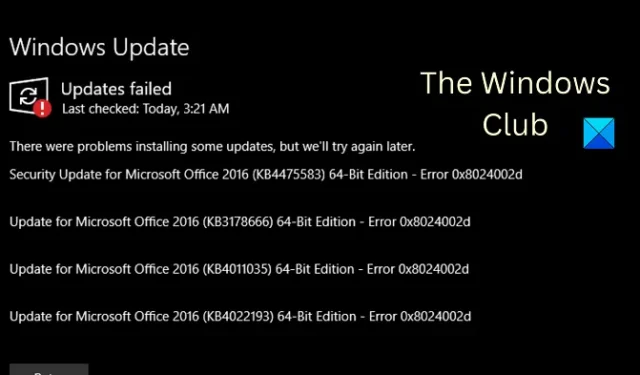
Windows Updateは、セキュリティ パッチや新機能を Windows にプッシュするために不可欠です。ただし、ユーザーが Windows を更新しようとしているときに、システムでエラーが発生することがあります。そのようなケースの 1 つに、Windows Update エラー 0x8024002dがあります。システムでこのエラーが発生した場合は、解決策についてこの記事をお読みください。
0x8024002D
WU_E_SOURCE_ABSENT
ソースが必要なため、ファイル全体の更新をインストールできませんでした。
Windows または Microsoft Office 製品を更新しようとすると、Windows Update エラー 0x8024002d が発生します。このエラーは、一貫性のないサービス、Windows Update に関連するファイルの破損、または問題のあるシステム ファイルによって発生する可能性があります。
Windows Update エラー 0x8024002d を修正
このエラー 0x8024002D を解決するには、次の解決策を順番に試してください。
- Windows Update に関連付けられているサービスを確認する
- Windows Update トラブルシューティング ツールを実行する
- 該当する Wups2.dll ファイルを再登録します
- SoftwareDistribution および catroot2 フォルダーの内容をフラッシュします。
- システムの Windows Update コンポーネントをリセットします
- Windows Update を手動でダウンロードしてインストールする
1] Windows Updateに関連するサービスを確認してください
Windows Updateに関連付けられているサービスが停止している場合、ディスカッションでエラーが発生する可能性があります。この場合、サービスを開始することで問題を解決できます。サービスがすでに開始されている場合は、それらを再起動できます。
スタンドアロンの Windows 11/10 PC のデフォルト構成は次のとおりです。
- Windows Update サービス – 手動 (トリガー)
- Windows Update Medic Services – マニュアル
- 暗号化サービス – 自動
- バックグラウンド インテリジェント転送サービス – 手動
- DCOM サーバー プロセス ランチャー – 自動
- RPC エンドポイント マッパー – 自動
- Windows インストーラ – マニュアル
これにより、必要なサービスが利用可能になります。
直接サービスとは別に、Windows Update サービスの依存関係を見つけて、それらが実行されているかどうかを確認する必要があります。
システムを再起動し、 Windowsをもう一度更新してみてください。
2] Windows Updateのトラブルシューティングツールを実行します
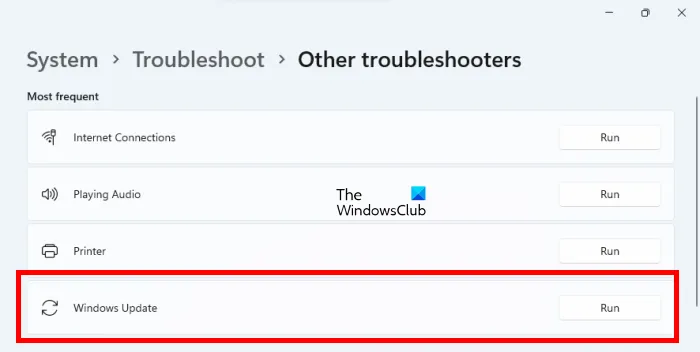
Windows Update のトラブルシューティング ツールは、Windows の更新中に問題をチェックするための優れたツールです。次のように実行できます。
- [スタート] ボタンを右クリックし、メニューから [設定]を選択します。
- [設定]メニューで、 [システム] > [トラブルシューティング] > [その他のトラブルシューティング] に移動します。
- Windows Update のトラブルシューティングツールに対応して、[実行]を選択します。
- トラブルシューティング ツールがジョブを完了したらシステムを再起動し、もう一度Windowsの更新を試みます。
3]当該Wups2.dllファイルを再登録する
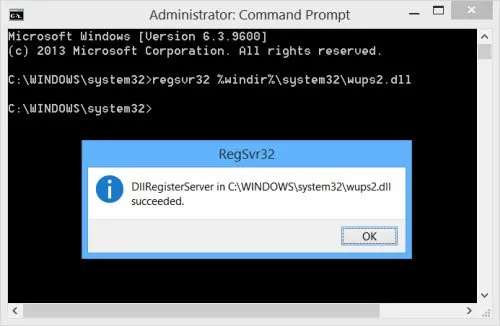
該当する DLL ファイルを再登録してみてください。これを行うには、昇格したコマンド プロンプトを開き、次のコマンドを 1 つずつ入力して、Enter キーを押します。
次のように入力して、Windows Update サービスを停止します。
net stop bits net stop wuauserv
次のように入力して、関連する DLL ファイルを再登録します。
regsvr32 %windir%\system32\wups2.dll
最後に、Windows Update サービスを再起動します。
net start wuauserv net start bits
これが問題の解決に役立つことを願っています。
4] SoftwareDistribution および catroot2 フォルダーの内容をフラッシュします。
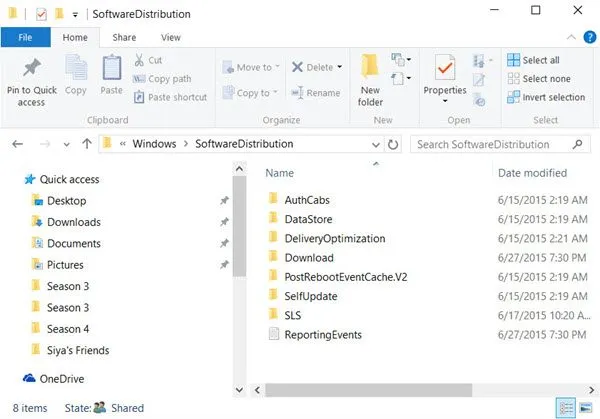
Software Distribution フォルダの内容を削除し、Catroot フォルダをリセットしてリセットする必要があります。
Windows オペレーティング システムのSoftwareDistribution フォルダーは、Windows ディレクトリにあるフォルダーで、コンピューターに Windows Update をインストールするために必要なファイルを一時的に保存するために使用されます。したがって、これは Windows Update によって必要とされ、WUAgent によって維持されます。その内容が破損すると、Windows Update が失敗する可能性があります。
Catrootとcatroot2は、Windows Update プロセスに必要な Windows オペレーティング システムのフォルダーです。Windows Update を実行すると、catroot2 フォルダーに Windows Update パッケージの署名が格納され、インストールに役立ちます。
5]システムのWindows Updateコンポーネントをリセットします
上記のすべての解決策がシステムで失敗した場合は、Windows Update コンポーネントのリセットを検討できます。これにより、 Windows Update エラー 0x8024002dが修正されます。この手順により、Windows Update に関連するすべての設定が既定値にリセットされ、更新プログラムを最初からインストールできるようになります。
6] Windows Updateを手動でダウンロードしてインストールする

Windows Update を手動でダウンロードしてインストールするのは、最後のオプションです。手順は次のとおりです。
- Microsoft Update カタログ Web サイトに移動します。
- yyyy-mm 形式で最新の月を検索します。
- 検索結果から最新の更新プログラムをダウンロードし、コンピューターにインストールします。
その他の提案はこちら: Windows Update のインストールに失敗するか、ダウンロードされません
なぜ Windows Update が必要なのですか?
Windows Updateは、特に機能の更新を通じて、新しい機能をWindows システムにプッシュします。ただし、Windows の更新が必要な理由はこれだけではありません。Windows Update は、ドライバーの更新、セキュリティ更新のプッシュ、および Windows オペレーティング システムの既存の問題の修正にも必要です。更新を一時停止することはできますが、永続的に延期することはできません。



コメントを残す